Как да се присъедините към файлове за видеоклипове в Windows Live Movie Maker
Много хора, които тепърва се учат как да редактират видео файлове на своите компютри с Windows 7, може да завършат по пътя на изтеглянето на програми за редактиране на видео от трети страни. Въпреки че много от тях са добри, някои винаги страхотни, фактът, че можете да изтеглите програма за редактиране на видео на Microsoft, наречена Windows Live Movie Maker, е нещо, което не всички са наясно. Windows Live Movie Maker е чудесна програма за извършване на прости редакции на вашите видео файлове и интерфейсът е много познат, ако сте свикнали да работите с други програми на Microsoft, като Microsoft Office. Създателят на филми дори ви дава възможност да импортирате множество файлове, независимо дали са изображения, видеоклипове или комбинация от двата, което ви позволява да се присъединявате към файлове за видеоклипове в Windows Live Movie Maker .
Комбинирайте множество файлове за видеоклипове в едно видео с Windows Live Movie Maker
Ако все още не сте го направили, можете да следвате инструкциите в тази статия за инсталирането на Windows Live Movie Maker, за да включите програмата на вашия компютър.
След като изтеглите и инсталирате Windows Live Movie Maker, можете да го стартирате, като щракнете върху бутона Старт в долния ляв ъгъл на екрана, щракнете върху Всички програми, след което щракнете върху Windows Live Movie Maker .
Щракнете върху опцията Кликнете тук, за да разгледате снимки и видеоклипове в центъра на прозореца, след което щракнете двукратно върху първия видео файл, който искате да се присъедините. Повторете тази стъпка за всеки допълнителен клип. Не е необходимо да добавяте клиповете в определен ред, тъй като можете да ги пренаредите в Windows Live Movie Maker.

Всеки отделен клип е отделен в Windows Live Movie Maker от малко прекъсване на времевата линия в дясната страна на прозореца. Например, в изображението по-долу съм кръжил почивката между двата клипа, които добавих към моя проект.
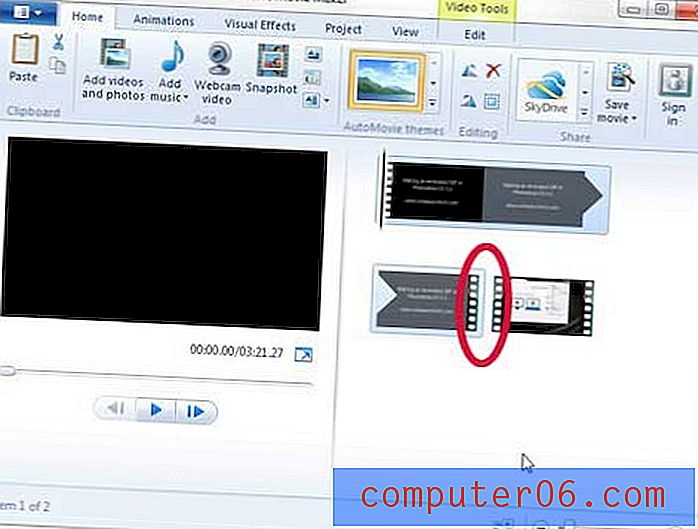
Можете да пренаредите клиповете, като кликнете върху този, който искате да преместите, след което го плъзнете до желаната позиция на времевата линия. Обърнете внимание, че има вертикална линия, която се показва в точката на времевата линия, където ще бъде добавен преместеният ви клип. Обиколих линията, към която се позовавам в изображението по-долу.
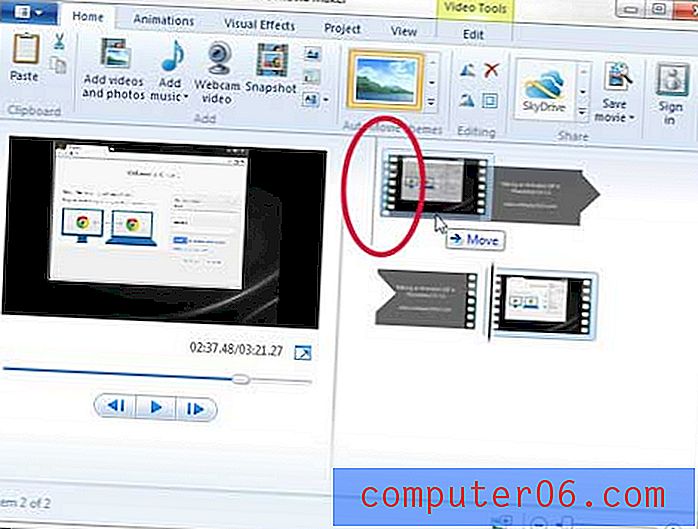
Когато вашите клипове са правилно подредени, щракнете върху раздела Филм Създател в горния ляв ъгъл на прозореца, щракнете върху Запазване на филма и след това изберете подходящата резолюция според вашите нужди.
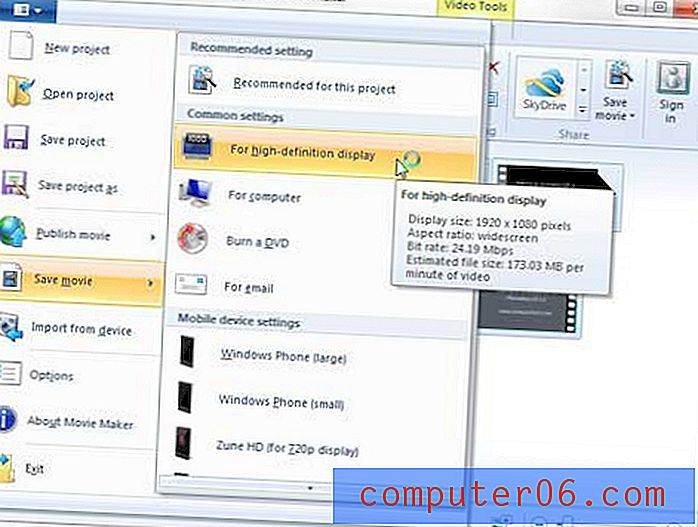
Имайте предвид, че не е необходимо да правите нищо допълнително към видеоклиповете си, след като ги добавите и организирате в Windows Live Movie Maker. Те автоматично ще бъдат свързани в един видео файл, след като запазите филма.



